当您的数据量过大或者一列数据包含较多的内容,想在仪表盘里查看数据,您可以调整表格的行高列宽。
前提条件
效果概览
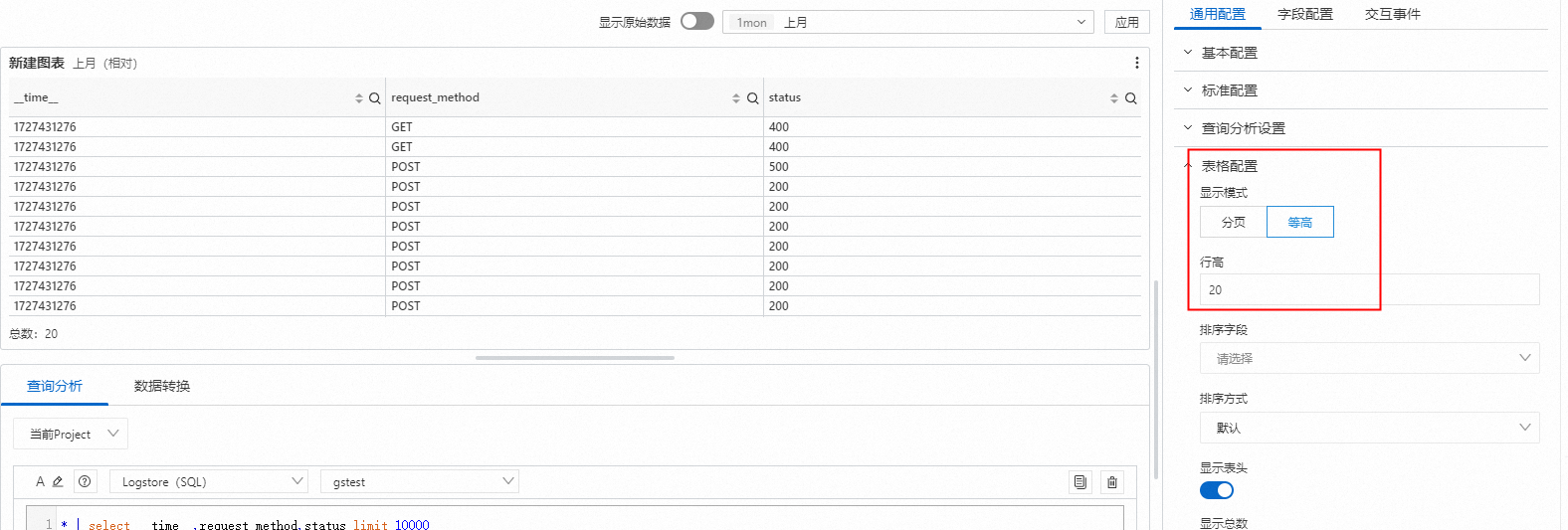
查询和分析:可以在控制台查询和分析日志,例如日志检索、日志聚合、日志统计等。
添加统计图表:每个仪表盘由多个统计图表组成,每个图表实际是一个或多个查询分析语句。
设置行高列宽:设置表格中的行高和列宽。
步骤一:查询和分析
登录日志服务控制台。在Project列表区域,单击目标Project。

在控制台左侧,单击日志存储,在日志库列表中单击目标Logstore。

输入查询和分析语句,然后单击最近15分钟,设置查询和分析的时间范围。
例如,查看导入文件的路径和导入数量,其查询和分析语句如下:
* | select split_part(request_uri,'?',1) as path, count(1) as pv, '' as empty, 'NaN' as nan group by split_part(request_uri,'?',1) order by pv desc limit 10
步骤二:添加统计图表
在左侧导航栏中,选择。在仪表盘列表中,单击目标仪表盘。在目标仪表盘右上角,单击编辑。在仪表盘编辑模式下,单击。

在选择
 。在查询分析页签中,选择Logstore(SQL)(此处以Logstore为例)和目标Logstore,输入查询语句。
。在查询分析页签中,选择Logstore(SQL)(此处以Logstore为例)和目标Logstore,输入查询语句。在页面右上方的下拉列表中,选择时间范围例如最近15分钟,单击应用。
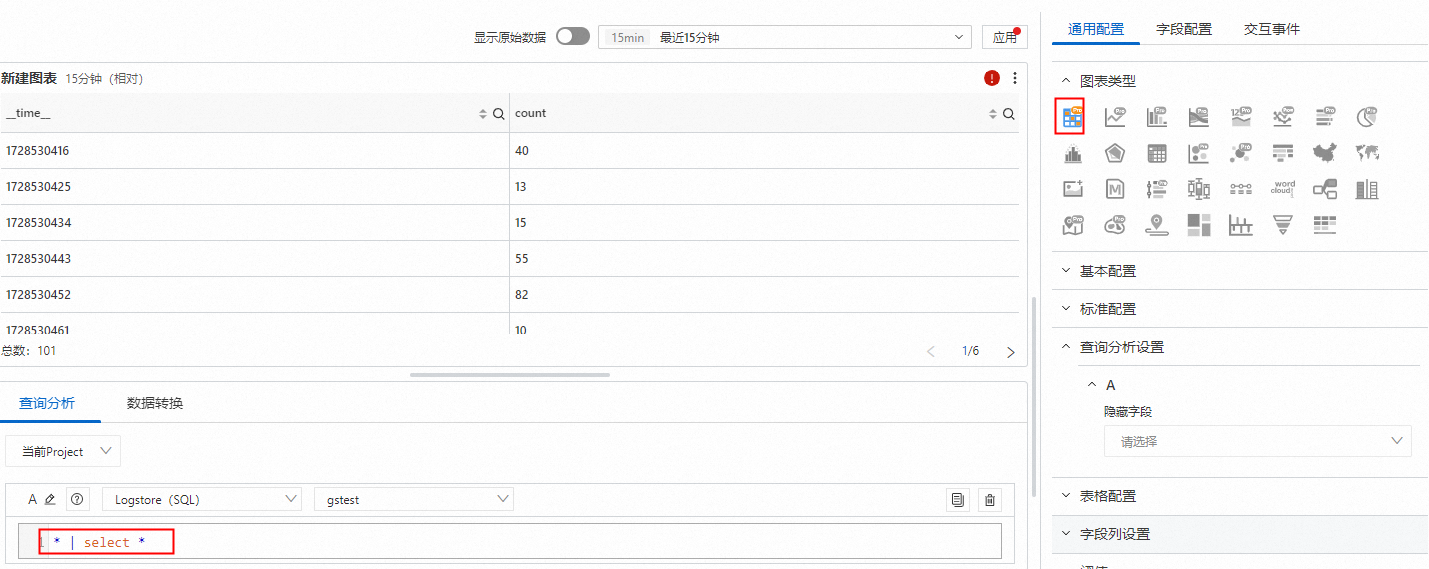
步骤三:设置行高列宽
设置行高
:行高输入20,代表每行的行高。
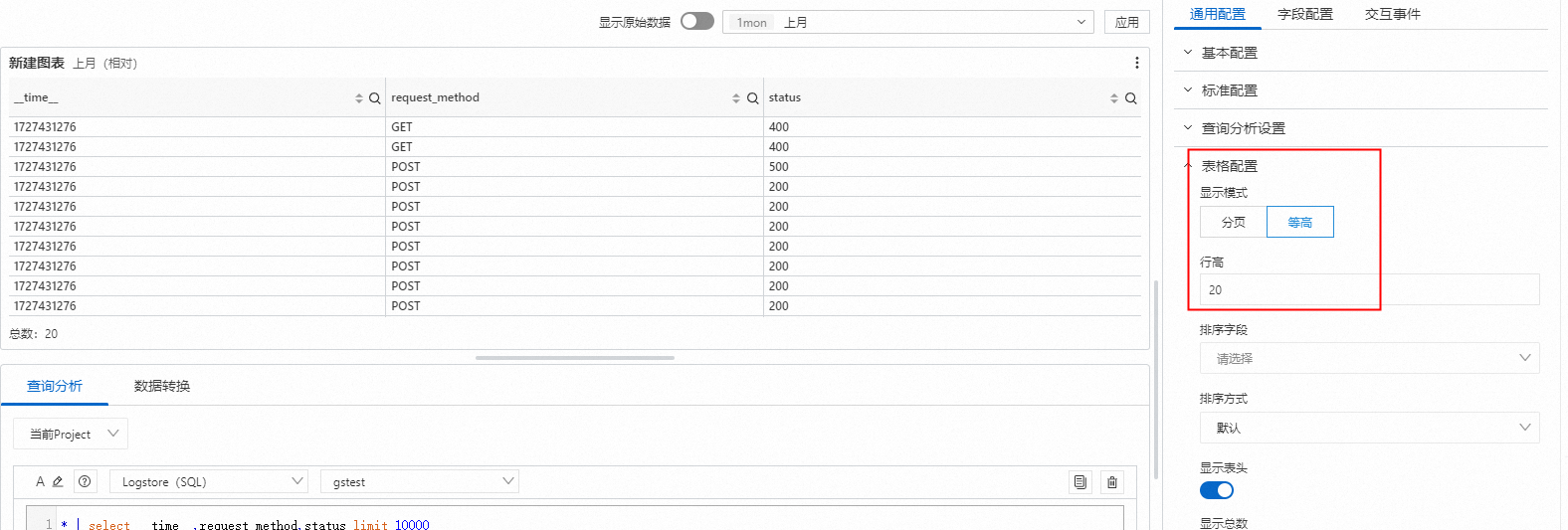
设置列宽
统一修改每一列的宽度
:列宽输入200,代表每列的宽度都是200。
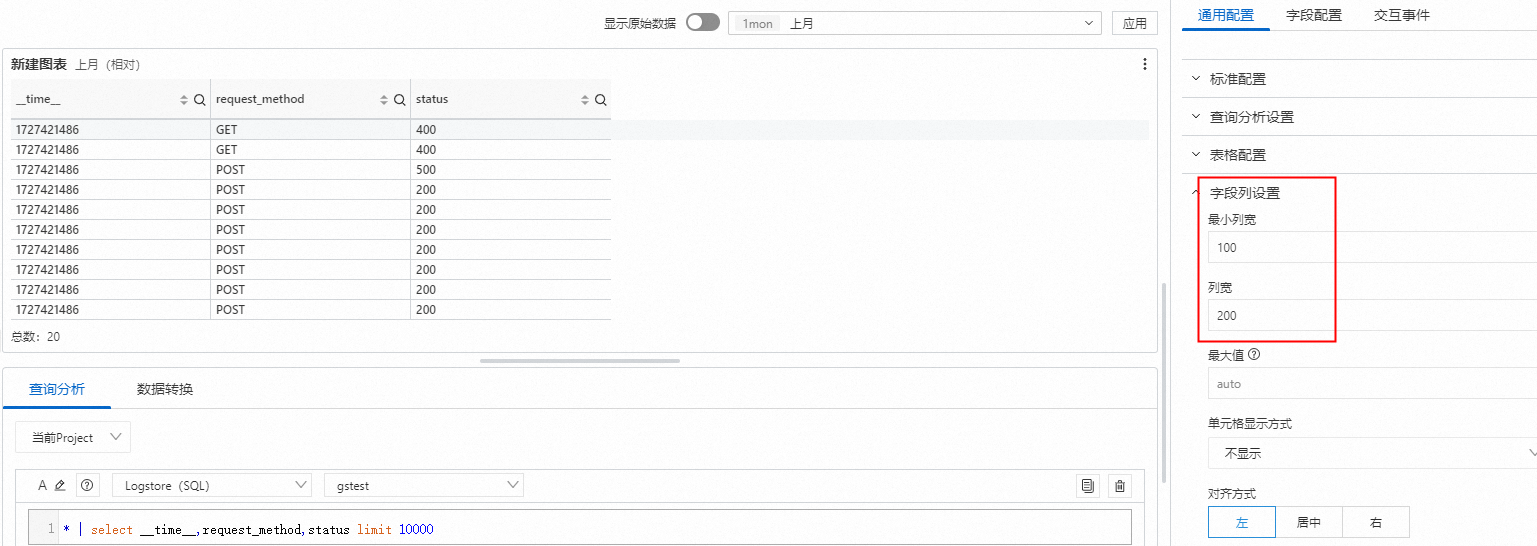
具体修改某一列的宽度
:输入150,代表request_method当前列宽150。
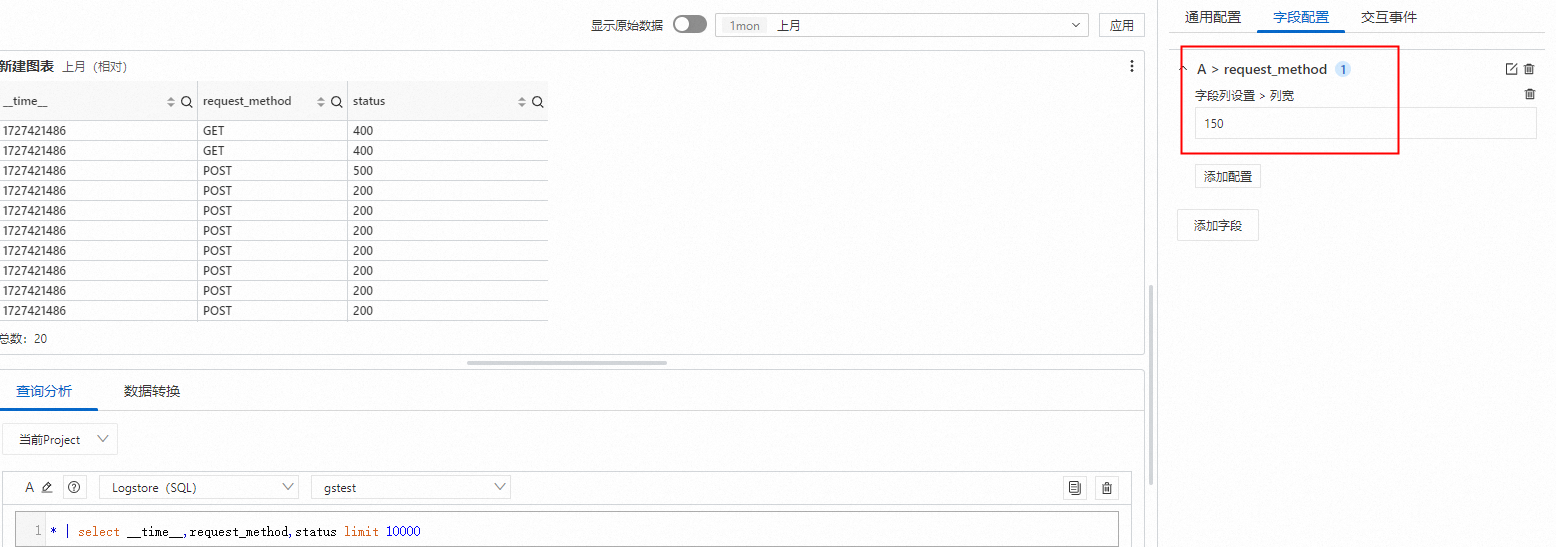
该文章对您有帮助吗?
